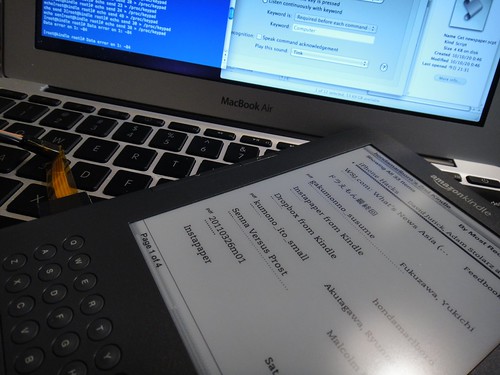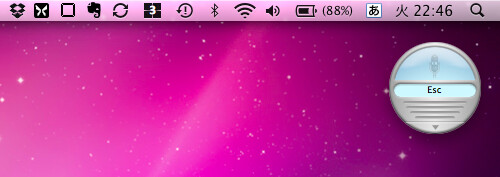Kindle3を音声操作する実験のまとめです。Kindle3には入力用マイクがありますがドライバが実装されておらず現時点では使用できませんので、母艦側マイクを使ってTerminal経由でコマンドを送信しようと考えました。音声入力ソフトは高価過ぎますので無料の範囲で試してみました。
Windows7のIME音声認識機能
自分の声と変換したいコマンドを登録できるのですが、音声入力→変換候補表示→選択→確定、というプロセスのため「ページ送り」ですら大変な作業になります。さらになかなか正しく反応しませんので挫折しました。
参考:Kindle3をボイスコントロール対応にしてみる実験
Mac OS XのSpeakable Items機能
自分の声を登録することはできませんが、読み上げる命令をファイル名に設定し、対応するコマンドをApple Scriptで記述しておくことが可能です。たとえば「ホームに戻る」際に”Back to home”とする場合は、ファイル名を”Back to home.scpt”としておくと、入力マイクから音声認識されれば記述されたスクリプトが実行されます。英語っぽく発音すればほぼ確実に認識してくれます。
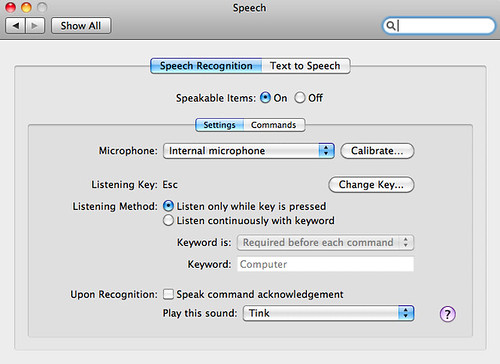
Speakable Itemsのコマンドファイルを準備する
カーソル移動の”Up/Down”、ページ移動の”Next/Previous”、ファイルを開く”Open”、ディスプレーの向きを変更するローテーションを切り替える”Landscape/Portrait”、ホーム等に戻る”Back to Home/Back”等の基本操作をいくつか用意しました。
あとはApple Scriptで記述します。プログラミングに素養がないので間違っているかも知れませんが、意図した動きはしてくれました(有識者の方に助言いただけるとありがたいです)。
参考:Kindle3 Keycode一覧
|
1 2 3 4 5 6 7 8 9 10 11 |
tell application "Terminal" activate end tell tell application "System Events" tell process "Terminal" set frontmost to true end tell keystroke "echo send 102 > /proc/keypad" keystroke return end tell |
Apple | Mac OS X 10.6 Help | Creating spoken commands to run scripts
Kindle3本体と母艦をシリアル接続
母艦側Terminalからコマンドを送信するのでシリアル接続します。
Kindle3を音声で操作してみる
環境設定>スピーチからSpeakable Itemsをオンにして、入力開始のサインとなるEsc(キーカスタマイズ可能)を押下しながら(認識されたら離す)、準備したコマンドファイルを読み上げます。母艦側で認識できれば効果音で知らせてくれます。それがTerminalにコマンドが打ち込まれてKindle3へ送信されて、Kindle3本体側でページを移動させたり、向きを切り替えたりが可能になります。
最後に
とても実用レベルではありませんが、試行錯誤してできましたのでなかなか楽しい実験でした。Kindleは電子デバイスとしては大変非力なマシンですが、単なる電子書籍端末としてだけではない可能性がたくさん詰まった、わたしの心を惹きつけてやまない不思議なガジェットです。